9 spôsobov, ako opraviť chybu „Aplikácia sa bohužiaľ zastavila“.
Rôzne / / November 28, 2021
Android je najpopulárnejší operačný systém na svete. Je to úžasný operačný systém, ktorý používajú miliardy ľudí, a je výkonný a vysoko prispôsobiteľný. Aplikácie zohrávajú hlavnú úlohu v poskytovaní skutočne prispôsobeného a jedinečného zážitku pre každého používateľa systému Android.
Každý má svoju vlastnú sadu aplikácií, ktoré najradšej používa. Všetko, čo robíme na našich telefónoch, je cez nejakú aplikáciu. Niekedy však tieto aplikácie nefungujú správne. Niekedy, keď sa pokúšame otvoriť nejakú aplikáciu alebo pri používaní aplikácie, na obrazovke sa objaví chybové hlásenie. Hovorí, že „Bohužiaľ XYZ sa zastavil“, kde XYZ je názov aplikácie. Je to frustrujúca chyba a prekvapivo bežná v systéme Android. Z tohto dôvodu vám poskytneme niekoľko rýchlych riešení na vyriešenie tohto problému.

Obsah
- Oprava chyby „Aplikácia sa bohužiaľ zastavila“ v systéme Android
- Metóda 1: Vymažte všetky posledné aplikácie a znova spustite aplikáciu
- Metóda 2: Vymažte vyrovnávaciu pamäť a údaje aplikácie
- Metóda 3: Reštartujte telefón
- Metóda 4: Aktualizujte aplikáciu
- Metóda 5: Odinštalujte aplikáciu a potom ju znova nainštalujte
- Metóda 6: Znížte spotrebu pamäte RAM
- Metóda 7: Vyčistite interné úložisko
- Metóda 8: Aktualizujte operačný systém Android
- Metóda 9: Vykonajte obnovenie továrenských nastavení v telefóne
Oprava chyby „Aplikácia sa bohužiaľ zastavila“ v systéme Android
Metóda 1: Vymažte všetky posledné aplikácie a znova spustite aplikáciu
Je možné, že chyba zmizne, ak aplikáciu úplne zatvoríte a skúsite to znova. Môže to byť spôsobené chybou spustenia. Pre rýchle riešenie postupujte podľa krokov uvedených nižšie.
1. Najprv ukončite aplikáciu kliknutím na tlačidlo späť alebo domov.

2. Teraz vstúpte do sekcie nedávnych aplikácií kliknutím na príslušné tlačidlo.
3. Potom aplikáciu odstráňte klepnutím na ikonu krížika alebo posunutím aplikácie nahor.

4. Môžete dokonca vymazať všetky najnovšie aplikácie na uvoľnenie pamäte RAM.
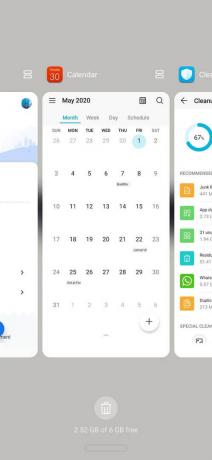
5. Teraz skúste znova otvoriť aplikáciu a skontrolujte, či funguje správne.
Metóda 2: Vymažte vyrovnávaciu pamäť a údaje aplikácie
Zvyškové súbory vyrovnávacej pamäte sa niekedy poškodia a spôsobia poruchu aplikácie. Keď sa stretnete s problémom, že niektoré aplikácie nefungujú, vždy môžete skúsiť vymazať vyrovnávaciu pamäť a údaje aplikácie. Ak chcete vymazať vyrovnávaciu pamäť a dátové súbory aplikácie, postupujte podľa týchto krokov.
1. Choďte na nastavenie vášho telefónu.

2. Klepnite na aplikácie možnosť.

3. Teraz vyberte chybnú aplikáciu zo zoznamu aplikácií.
4. Teraz kliknite na Skladovanie možnosť.

5. Teraz uvidíte možnosti vymazať údaje a vymazať vyrovnávaciu pamäť. Klepnite na príslušné tlačidlá a uvedené súbory sa vymažú.
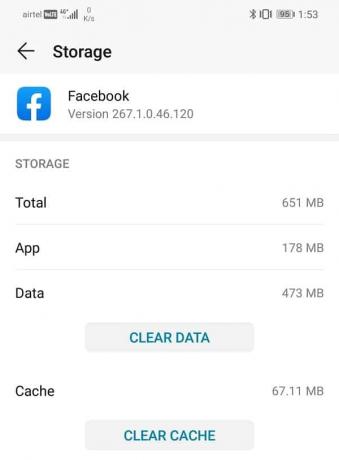
6. Teraz ukončite nastavenia a skúste aplikáciu znova použiť a zistite, či to dokážete opraviť chybu aplikácie Bohužiaľ sa zastavila v systéme Android.
Metóda 3: Reštartujte telefón
Toto je rokmi overené riešenie, ktoré funguje na množstvo problémov. Reštartovanie alebo reštartovanie telefónu môže vyriešiť problém s nefunkčnými aplikáciami. Je schopný vyriešiť niektoré chyby, ktoré by mohli vyriešiť daný problém. Ak to chcete urobiť, jednoducho podržte tlačidlo napájania a potom kliknite na Možnosť reštartu. Keď sa telefón reštartuje, skúste aplikáciu znova použiť a zistite, či sa znova stretnete s rovnakým problémom.

Metóda 4: Aktualizujte aplikáciu
Ďalšia vec, ktorú môžete urobiť, je aktualizovať aplikáciu. Bez ohľadu na to, ktorá aplikácia spôsobuje túto chybu, problém môžete vyriešiť aktualizujte ho z obchodu Play. Jednoduchá aktualizácia aplikácie často vyrieši problém, pretože aktualizácia môže prísť s opravami chýb na vyriešenie problému.
1. Ísť do Hračkárstvo.

2. V ľavej hornej časti nájdete tri vodorovné čiary. Kliknite na ne.

3. Teraz kliknite na „Moje aplikácie a hry“ možnosť.

4. Vyhľadajte aplikáciu a skontrolujte, či neexistujú nejaké čakajúce aktualizácie.
5. Ak áno, kliknite na Aktualizovať tlačidlo.

6. Keď sa aplikácia aktualizuje, skúste ju znova použiť a skontrolujte, či funguje správne alebo nie.

Metóda 5: Odinštalujte aplikáciu a potom ju znova nainštalujte
Ak aktualizácia aplikácie problém nevyrieši, mali by ste ju skúsiť začať odznova. Odinštalujte aplikáciu a potom ho znova nainštalujte z Obchodu Play. Nemusíte sa obávať straty údajov, pretože údaje aplikácie sa zosynchronizujú s vaším účtom a po preinštalovaní ich môžete získať späť. Ak chcete aplikáciu odinštalovať a potom znova nainštalovať, postupujte podľa krokov uvedených nižšie.
1. Otvorené nastavenie na svojom telefóne.

2. Teraz prejdite na aplikácie oddiele.

3. Vyhľadajte aplikáciu, ktorá zobrazuje chybu, a klepnite na ňu.
4. Teraz kliknite na Tlačidlo odinštalovať.
5. Po odstránení aplikácie si ju znova stiahnite a nainštalujte z Obchodu Play.
Metóda 6: Znížte spotrebu pamäte RAM
Je možné, že aplikácia nestačí RAM správne fungovať. Môže to byť dôsledok iných aplikácií, ktoré sú spustené na pozadí a využívajú všetku pamäť. Dokonca aj po vymazaní nedávnych aplikácií existujú niektoré aplikácie, ktoré neprestanú fungovať. Ak chcete identifikovať a zastaviť tieto aplikácie v spomaľovaní zariadenia, musíte si vziať na pomoc Možnosti vývojára. Ak chcete vo svojom telefóne povoliť možnosti vývojára, postupujte podľa krokov uvedených nižšie.
1. Najprv otvorte nastavenie na svojom telefóne.

2. Teraz kliknite na systém možnosť.

3. Potom vyberte O telefóne možnosť.

4. Teraz budete môcť vidieť niečo tzv Číslo zostavy; ťukajte naň, kým sa na obrazovke nezobrazí správa teraz ste vývojár. Zvyčajne musíte klepnúť 6-7 krát, aby ste sa stali vývojárom.
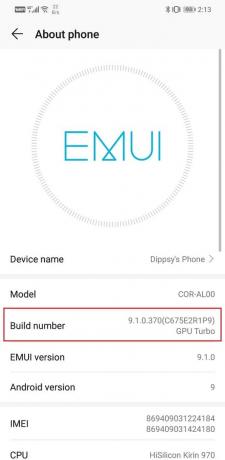

Po odomknutí oprávnení vývojára môžete pristupovať k možnostiam vývojára zatvorte aplikácie, ktoré sú spustené na pozadí. Postupujte podľa krokov uvedených nižšie a zistite, ako to urobiť.
1. Choďte na nastavenie vášho telefónu.

2. Otvor systém tab.

3. Teraz kliknite na Vývojár možnosti.
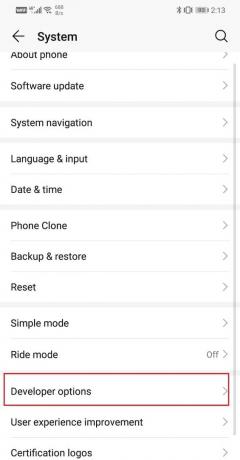
4. Prejdite nadol a potom kliknite na Bežecké služby.

5. Teraz môžete vidieť zoznam aplikácií, ktoré bežia na pozadí a využívajú RAM.

6. Kliknite na aplikáciu, ktorú chcete zastaviť. Berte na vedomie, že by ste mali nezatvárajte žiadnu systémovú aplikáciu, ako sú služby Google alebo OS Android.

7. Teraz kliknite na Tlačidlo Stop. To ukončí aplikáciu a zabráni jej spusteniu na pozadí.
8. Podobne môžete zastaviť každú aplikáciu, ktorá je spustená na pozadí a spotrebúva pamäť a zdroje energie.
Pomôže vám to uvoľniť značné pamäťové zdroje. Teraz sa môžete pokúsiť použiť aplikáciu a zistiť, či dokážete opraviť chybu aplikácie Bohužiaľ sa zastavila v systéme Android, ak nie, pokračujte ďalšou metódou.
Metóda 7: Vyčistite interné úložisko
Ďalším dôležitým dôvodom, prečo aplikácia nefunguje správne, je nedostatok vnútornej pamäte. Ak sa vám míňa miesto vo vnútornej pamäti, aplikácia nezíska požadované množstvo miesta vo vnútornej pamäti, a preto spadne. Je dôležité, aby bolo voľných aspoň 10 % vašej internej pamäte. Ak chcete skontrolovať dostupnú vnútornú pamäť, postupujte podľa nasledujúcich krokov:
1. Otvorené nastavenie na svojom telefóne.

2. Teraz kliknite na Skladovanie možnosť.

3. Tam bude dve karty, jedna pre interné úložisko a druhá pre vašu externú SD kartu. Teraz vám táto obrazovka jasne ukáže, koľko miesta sa využíva a koľko voľného miesta máte.

4. Ak je k dispozícii menej ako 10 % miesta, je čas, aby ste ho upratali.
5. Klikni na Tlačidlo Clean Up.
6. Teraz si vyberte z rôznych kategórií, ako sú dáta aplikácií, zvyškové súbory, nepoužívané aplikácie, mediálne súbory atď. ktoré môžete odstrániť, aby ste uvoľnili miesto. Ak chcete, môžete si dokonca vytvoriť zálohu svojich mediálnych súborov na Disku Google.

Metóda 8: Aktualizujte operačný systém Android
Ak sa problém vyskytne s aplikáciou tretej strany, všetky vyššie uvedené metódy by sa s ním mohli vyrovnať. Je tiež možné odinštalovať aplikáciu a použiť alternatívu. Ak sa však systémová aplikácia páči Galéria alebo Kalendár začnú nesprávne fungovať a ukazuje „Aplikácia sa bohužiaľ zastavila“, potom je nejaký problém s operačným systémom. Je možné, že ste omylom odstránili systémový súbor, najmä ak používate zakorenené zariadenie.
Jednoduchým riešením tohto problému je aktualizácia operačného systému Android. Vždy je dobrým zvykom udržiavať svoj softvér aktuálny. Je to preto, že s každou novou aktualizáciou spoločnosť vydáva rôzne záplaty a opravy chýb, ktoré existujú, aby sa zabránilo takýmto problémom. Preto vám dôrazne odporúčame aktualizovať váš operačný systém na najnovšiu verziu. Pri aktualizácii operačného systému Android postupujte podľa krokov uvedených nižšie:
1. Choďte na nastavenie vášho telefónu.

2. Klepnite na systém možnosť.

3. Teraz kliknite na Aktualizácia softvéru.

4. Nájdete možnosť Skontrolujte aktualizácie softvéru. Kliknite naň.
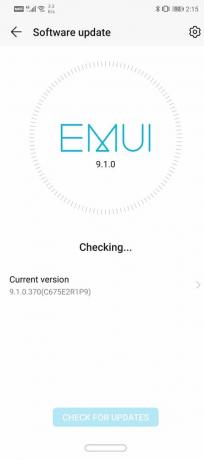
5. Ak teraz zistíte, že je k dispozícii aktualizácia softvéru, klepnite na možnosť aktualizácie.
6. Počkajte nejaký čas, kým sa aktualizácia dostane stiahnuté a nainštalované. Potom možno budete musieť reštartovať telefón.
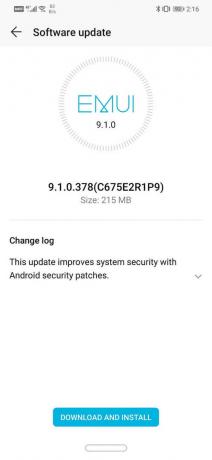
Keď sa telefón reštartuje, skúste aplikáciu znova použiť a zistite, či to dokážete opraviť chybu aplikácie Bohužiaľ sa zastavila v systéme Android, ak nie, pokračujte ďalšou metódou.
Metóda 9: Vykonajte obnovenie továrenských nastavení v telefóne
Toto je posledná možnosť, ktorú môžete vyskúšať, ak všetky vyššie uvedené metódy zlyhajú. Ak nič iné nefunguje, môžete sa pokúsiť obnoviť továrenské nastavenia telefónu a zistiť, či sa problém vyriešil. Ak sa rozhodnete pre obnovenie továrenských nastavení, z telefónu sa odstránia všetky vaše aplikácie, ich údaje a tiež ďalšie údaje, ako sú fotografie, videá a hudba. Z tohto dôvodu sa odporúča, aby ste si pred obnovením továrenského nastavenia vytvorili zálohu. Väčšina telefónov vás pri pokuse o zálohovanie údajov vyzve obnoviť továrenské nastavenia telefónu. Môžete použiť vstavaný nástroj na zálohovanie alebo to urobiť manuálne, výber je na vás.
1. Ísť do nastavenie vášho telefónu.

2. Klepnite na systém tab.

3. Teraz, ak ste si ešte nezálohovali svoje údaje, kliknite na možnosť Zálohovať údaje a uložte svoje údaje na Disk Google.
4. Potom kliknite na Obnoviť kartu.

5. Teraz kliknite na Resetovať telefón možnosť.
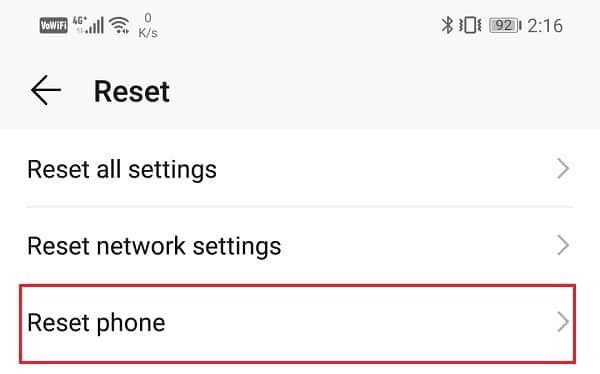
Dúfam, že vyššie uvedený návod bol užitočný a dokázali ste opraviť „Aplikácia sa bohužiaľ zastavila“Chyba v systéme Android. Ak máte stále nejaké otázky týkajúce sa tohto návodu, neváhajte sa ich opýtať v sekcii komentárov.



